SysTools Gmail Backup-Gmail电子邮件备份工具-SysTools Gmail Backup下载 v8.0官方版
SysTools Gmail Backup(Gmail电子邮件备份工具)是一款非常不错的Gmail电子邮件备份工具,SysTools Gmail Backup 是一种帮助您备份 Gmail 用户帐户的电子邮件、联系人、日历和文档的工具。 您可以从您拥有的任何 Gmail 帐户备份您的邮箱数据。 该程序非常简单。 您只需提供 Gmail 帐户的登录凭据。 工具可以快速备份 Gmail 帐户中的所有内容。
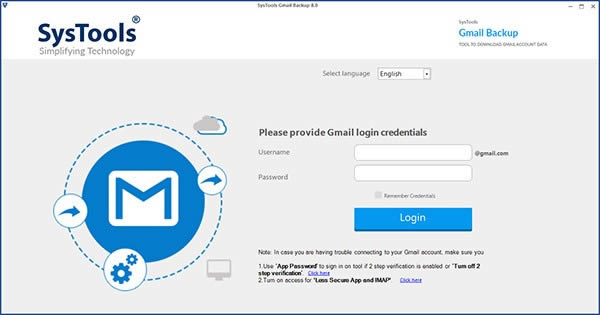
软件特色
从个人Gmail帐户备份带有附件的Gmail电子邮件
将所有Gmail文件夹中的电子邮件有效地备份到Outlook PST / MSG / MBOX / EML中
将Gmail电子邮件另存为PDF并带有附件
允许备份单个/多个Gmail帐户
能够将所有Google联系人下载为VCF 2.1版本格式
将Gmail日历事件安全地本地保存为标准ICS格式
提供一个选项来备份Google文档/电子表格/幻灯片/图片/视频
可以将Gmail备份数据保存在用户所需的本地位置上
Gmail备份实用程序以6种不同的语言广泛可用
存档Gmail电子邮件后,下载后删除选项可清除服务器中的邮件
选择文件夹过滤器可提供精细的Google Gmail数据备份功能
电子邮件过滤器,仅下载固定时间间隔的必需Gmail邮件
动态增量备份专门保存Google Gmail帐户的新数据
生成csv文件格式的导出报告,以分析整个Gmail帐户备份任务
以PST格式完成下载后维护文件夹层次结构的功能
MS Outlook安装对于Gmail数据备份不是必需的
功能介绍
1、完成Gmail个人帐户备份
出色的功能和简单的界面相结合,能够从Windows操作系统上的免费Gmail帐户备份电子邮件,联系人,事件,G-Drive文档。您只需要使用Gmail帐户登录并根据需要自定义流程即可。此实用程序允许将单个或多个Gmail帐户安全地备份到本地计算机。除此之外,备份任务之后,机密邮件的机密性保持不变。
2、3种以上的文件格式以备份电子邮件
该工具可以备份多种文件格式的Gmail电子邮件,例如EML,MSG,MBOX,PST,PDF等。选择所需的格式,以备以后在各种其他应用程序上使用。
将Gmail导出到pst文件:受MS Outlook邮件客户端支持(2019、2016、2013及所有以下版本)。
3、Gmail联系人备份选项
Gmail备份是一种多合一的工具,可用于将Google联系人下载为标准VCF 2.1版本格式。此外,标签下的联系人也可以本地备份到相应的文件类型中。
4、下载Gmail事件
连同电子邮件和联系人,您可以轻松地将个人Gmail帐户中的事件保存为ICS格式,位于任何用户指定的位置。之后,您可以在任何受支持的应用程序上导入此.ics文件,以查看事件信息。
5、原始备份文件
软件会将Gmail邮件备份到硬盘,并以其原始文件类型下载Google云端硬盘中可用的文档。它包括以DOC格式备份Google Drive文档,以XLSX格式保存Google表格,以PPTX格式保存的幻灯片,以JPEG格式的Google绘图,从系统上传的视频和其他数据。因此,可以使用此实用工具轻松地使Google Docs脱机备份。
6、OAUTH2认证备
份通过软件面板登录Gmail帐户时,您将被重定向到网页进行O身份验证。该功能允许您选择“接受”,以允许该工具访问其Gmail电子邮件备份到PST / EML / MSG和MBOX文件格式的帐户数据。
7、应用无可挑剔的电子邮件过滤器
应用过滤器可最大程度地节省时间和精力,并且仅将相关的Gmail帐户数据转换为PST,EML,MBOX和MSG格式。该工具提供以下两个过滤器。
选择文件夹:用于选择Gmail存档过程可包含的文件夹。
电子邮件过滤器:用于以期望的格式备份所需时间间隔的Gmail帐户的电子邮件。
8、释放Gmail服务器空间的选项
Gmail帐户备份软件具有动态功能,下载后删除就是其中之一。此功能的主要功能是,一旦在本地计算机上保存了电子邮件副本,便从服务器中删除消息。要使用此功能,您只需在Gmail数据备份任务中选中标记为“下载后删除”的框。
9、增量Gmail备份的功能
为了节省时间和空间,该工具合并了一项名为“增量备份”的出色功能。如果以前曾经备份过同一Gmail帐户,则它提供了仅下载新数据项的功能。简而言之,它不再备份整个数据,而是专门备份新的Gmail项目条目。
10、完整的备份状态报告
当软件将Gmail备份到MBOX,PST,EML和MSG时,该工具将显示完整的实时进度报告,其中包括以下详细信息:电子邮件计数,日历计数,联系人计数,文档计数,状态和操作。实际上,在完成Google帐户备份过程后,备份报告将自动保存在系统上,该报告提供以下信息:文件夹路径,成功计数和失败计数。
11、直观的图形用户界面
Google帐户备份工具带有非常有趣且易于操作的用户界面。两个都; 技术和新手都可以使用该工具将Gmail存档保存到PST,EML,PDF,MSG和MBOX中。每个步骤的执行都伴随着屏幕的变化,其中所有选项都被清楚地分类。
12、维护帐户历史记录
该软件保留了完整的Gmail帐户数据下载历史记录。在这种情况下,当软件突然关闭时,可能包括:Internet连接断开或系统崩溃,您可以在Gmail备份软件的主页上查找完整的帐户备份历史记录。
13、支持多种语言
您可以选择使用自己喜欢的语言来运行Gmail到PST的转换软件。除英语外,Google Mail Backup工具还提供了5种语言选项供您选择。您可以将软件的语言从默认设置更改为英语,法语,荷兰语,日语,葡萄牙语和西班牙语。
14、选择性Gmail数据备份
使用该工具,您可以从个人Gmail帐户备份所有数据项,例如电子邮件,联系人,日历和G盘文档。除此之外,用户可以自由选择任何特定项目,而无需在本地备份所有项目。为此,您只需要在用户界面中选中或取消选中项目框。
15、维护文件夹层次结构
Gmail电子邮件的备份完成后,可以在与Gmail帐户相同的文件夹结构中查看生成的文件。Gmail备份软件支持在整个备份过程中维护Gmail帐户的电子邮件文件夹层次结构。
16、将Gmail下载到PST,而无需Outlook
Gmail备份软件可以将Gmail电子邮件备份为PST文件格式,而无需安装MS Outlook。电子邮件和联系人将以PST格式保存。还提供了使用Outlook模式的选项,可以将Gmail日历下载并保存为PST格式。
17、避免Gmail数据丢失
备份完整的Gmail帐户后,您可以在本地桌面上保护数据。由于超出服务器存储限制,意外删除等原因,可能会导致数据丢失。因此,该工具将帮助您在Gmail中删除已删除的电子邮件,并将Gmail备份到Microsoft outlook。
18、以PDF备份电子邮件和附件
Gmail备份软件允许用户将Gmail电子邮件和相关附件备份为pdf文件格式。该工具将创建一个与电子邮件的主题名称相同的PDF文件,并且每封电子邮件中都将包含附件文件。用户可以在必要时从PDF文件下载所需的附件文件。
19、暂停和恢复选项
对于不间断的下载,Gmail电子邮件备份工具可让您暂停正在进行的备份过程。另外,如果您失去Internet连接并在两者之间停止了该过程,则以后可以恢复它。暂停后,仅在提供相应的帐户密码后,即使在关闭软件并稍后重新运行后,也可以恢复该过程。
……
点击下载系统软件 >>本地高速下载
点击下载系统软件 >>本地高速下载